AI怎么画热气球插画
来源:网络收集 点击: 时间:2024-08-07【导读】:
AI是一款绘制矢量图很好的软件,画插画也是不错的哦!一直梦想着去坐一次热气球,这里教大家怎么绘制出童话般的热气球插画!工具/原料moreAdobe Illustrator方法/步骤1/17分步阅读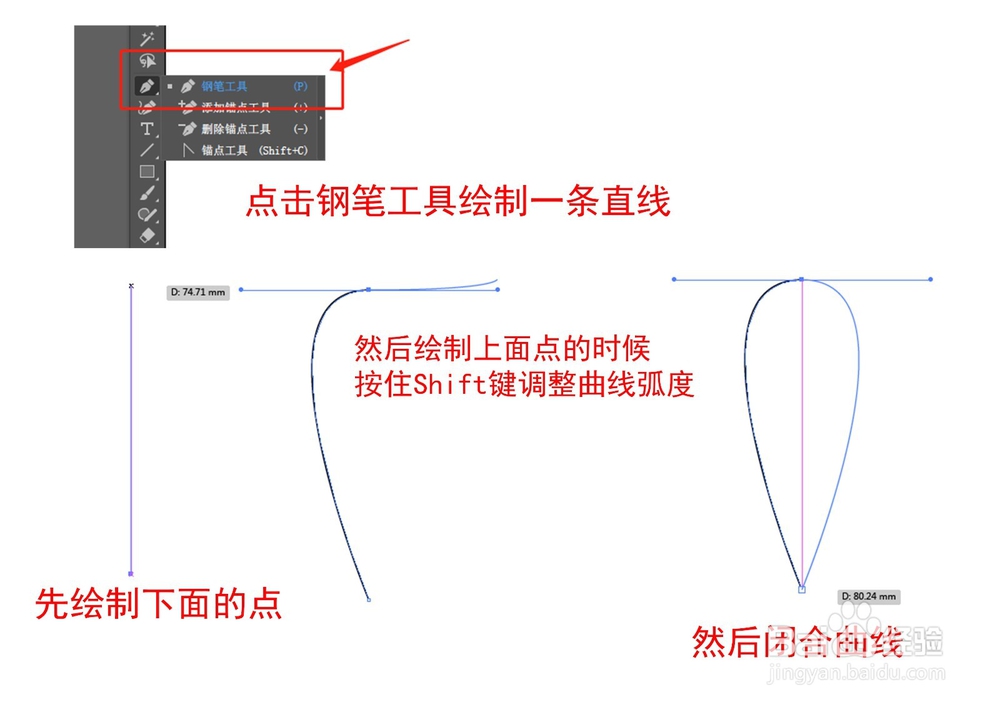 2/17
2/17 3/17
3/17 4/17
4/17 5/17
5/17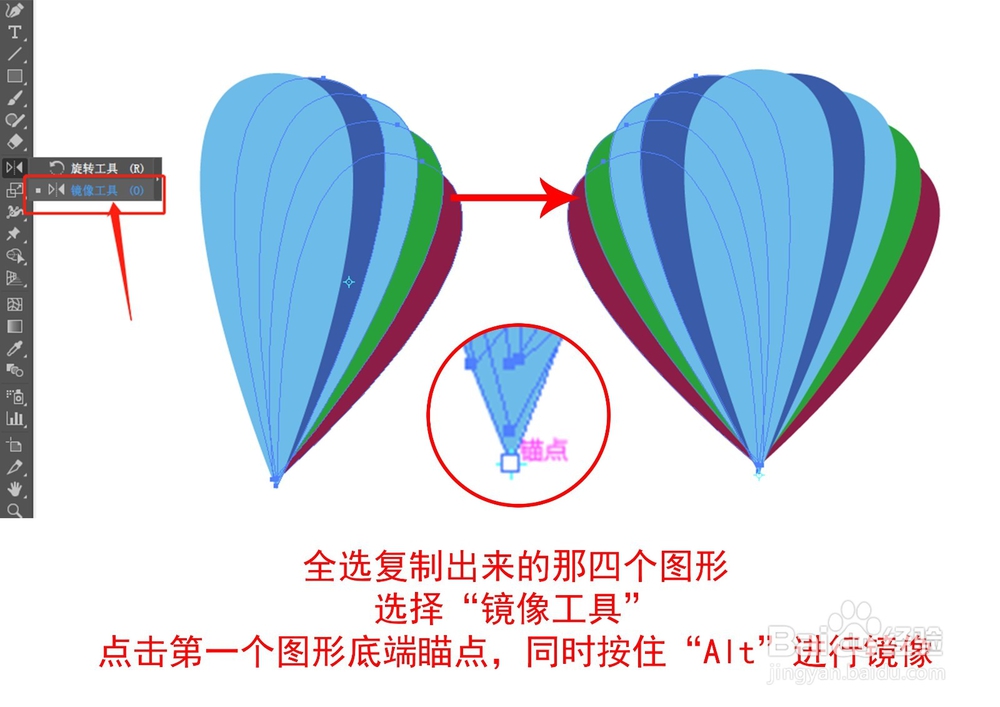 6/17
6/17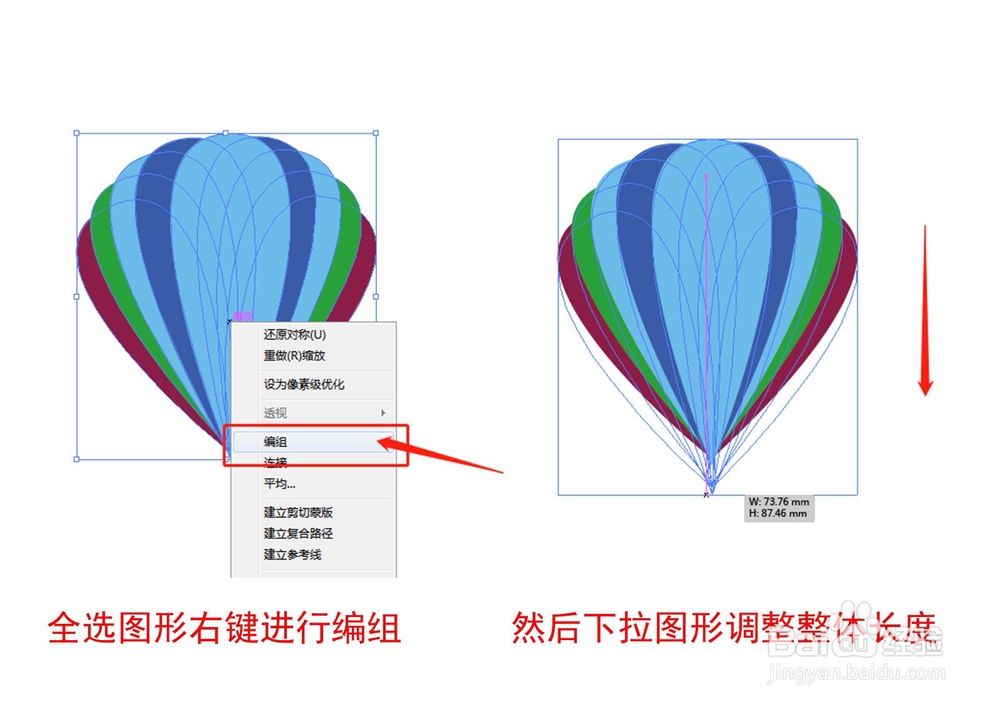 7/17
7/17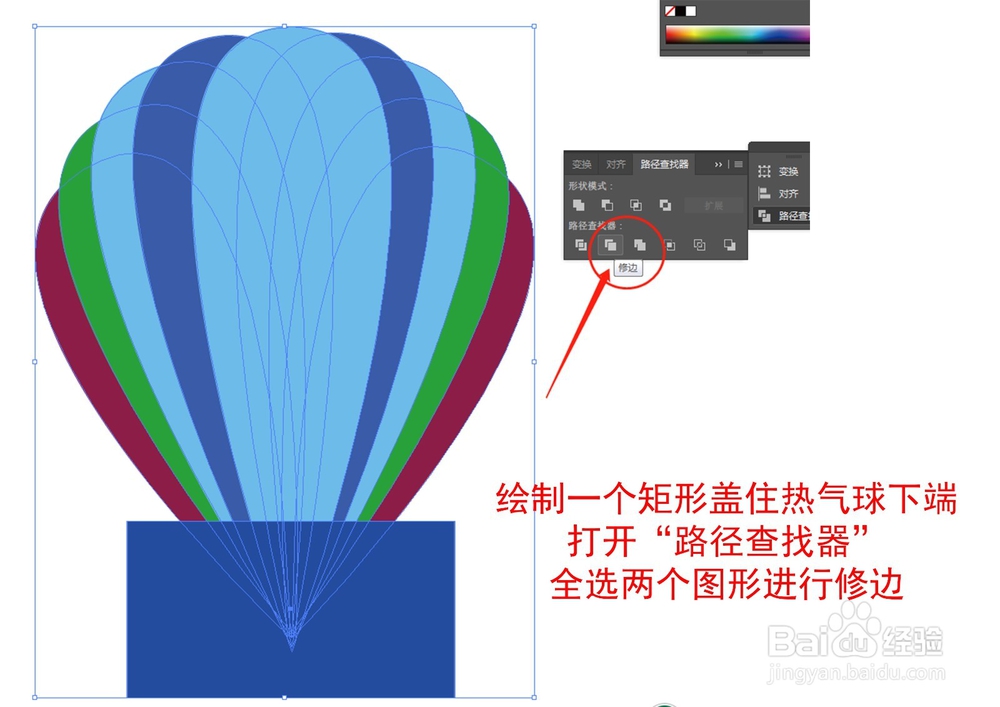 8/17
8/17 9/17
9/17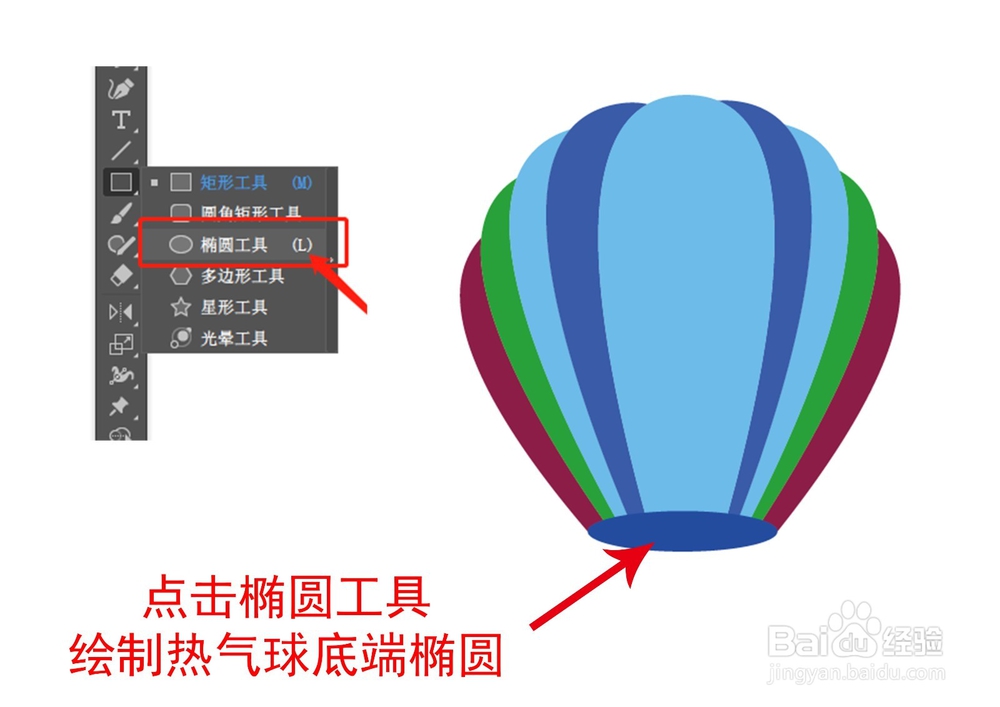 10/17
10/17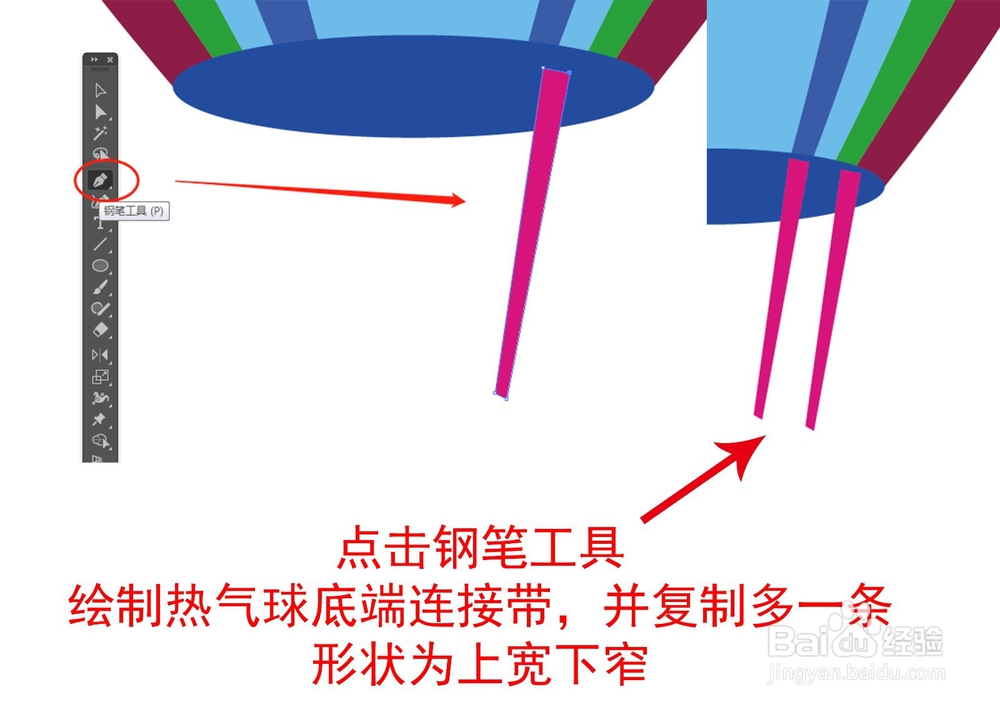 11/17
11/17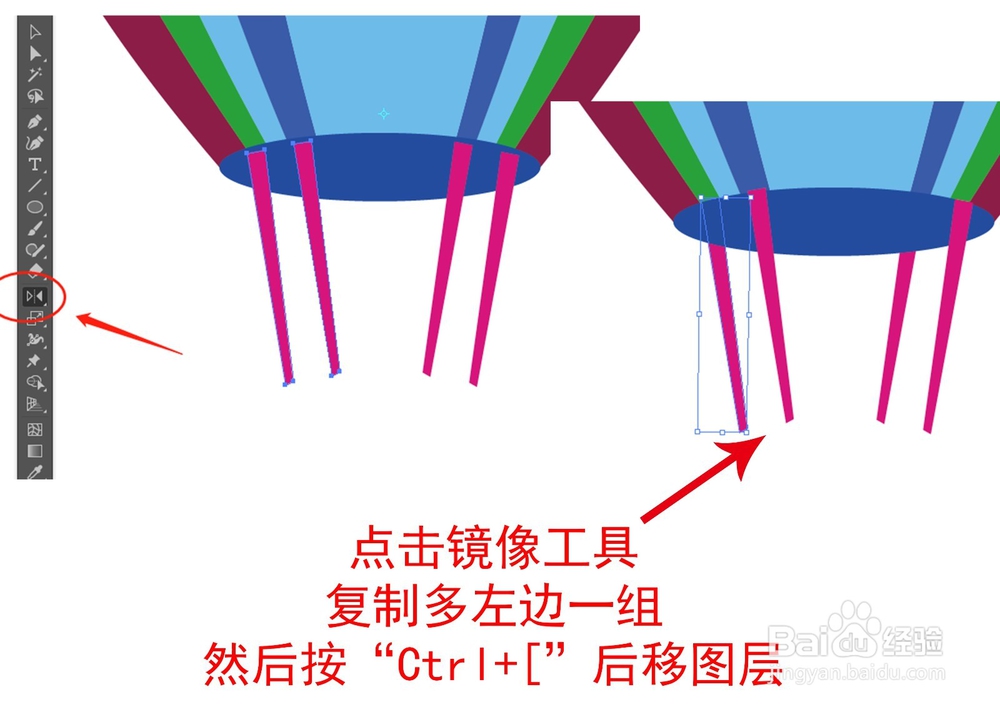 12/17
12/17 13/17
13/17 14/17
14/17 15/17
15/17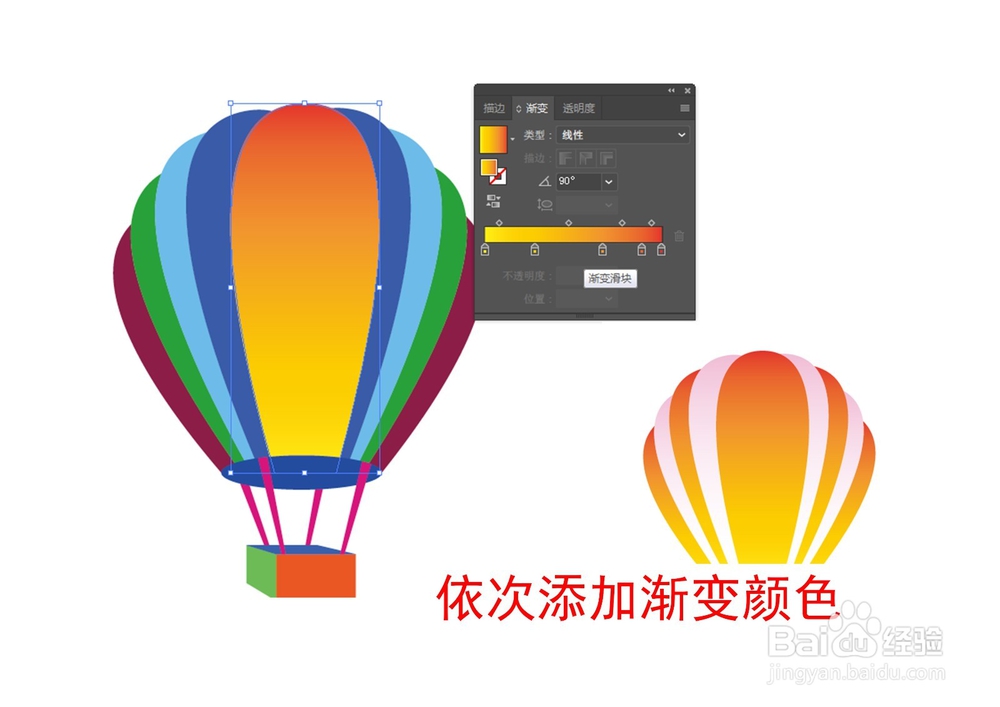
 16/17
16/17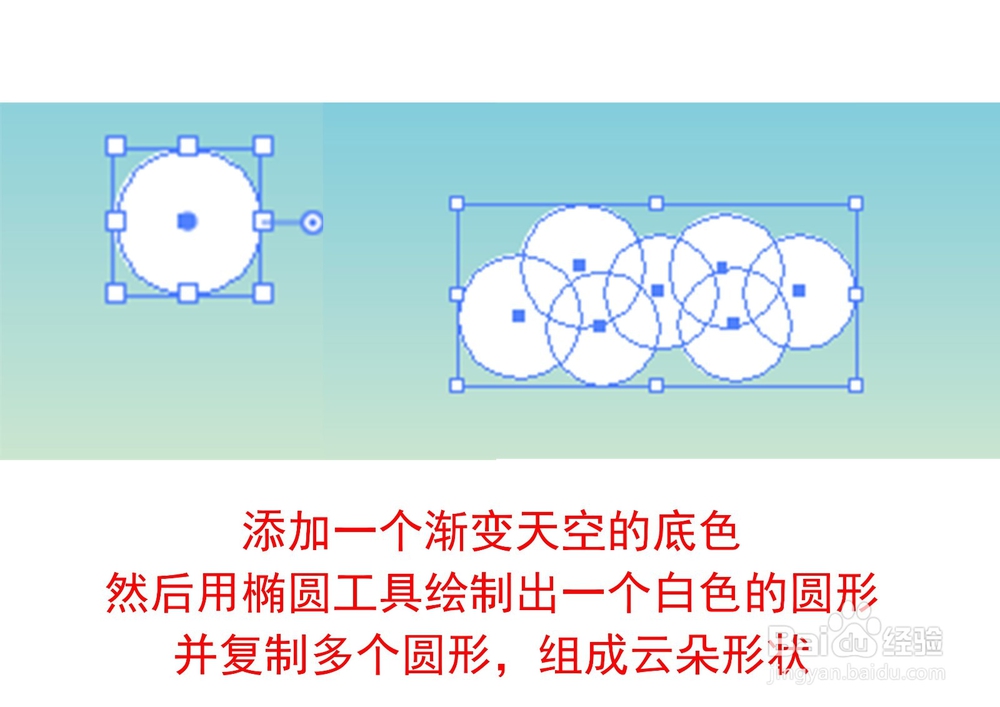 17/17
17/17
如图,利用钢笔工具绘制出基本图形
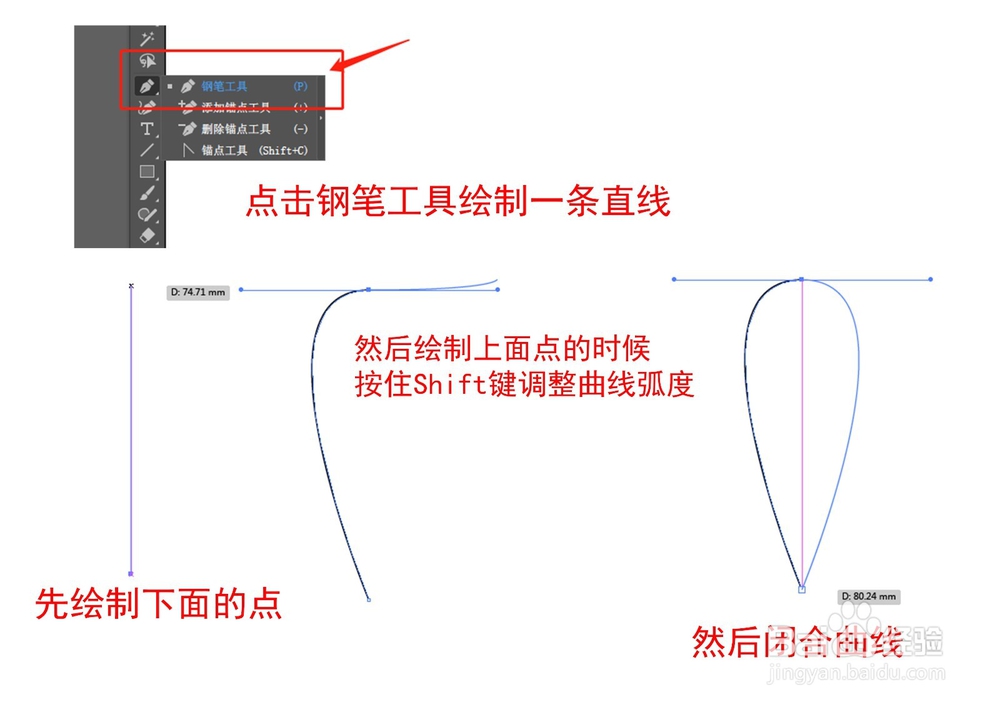 2/17
2/17填充一个自己喜欢的颜色,然后复制多四个基本图形
并一次填充不同颜色,这里只为了方便区分形状
 3/17
3/17将基本图形依次排好
然后点击白色箭头图标,点击每个图形底端瞄点
移动瞄点调节位置
 4/17
4/17同样点击白色箭头图标,点击每个图形上端瞄点
调整图形弧度
 5/17
5/17全选复制出来的那四个图形,点击“镜像工具”
点击第一个基本图形底端瞄点,同时按住“Alt”进行镜像操作
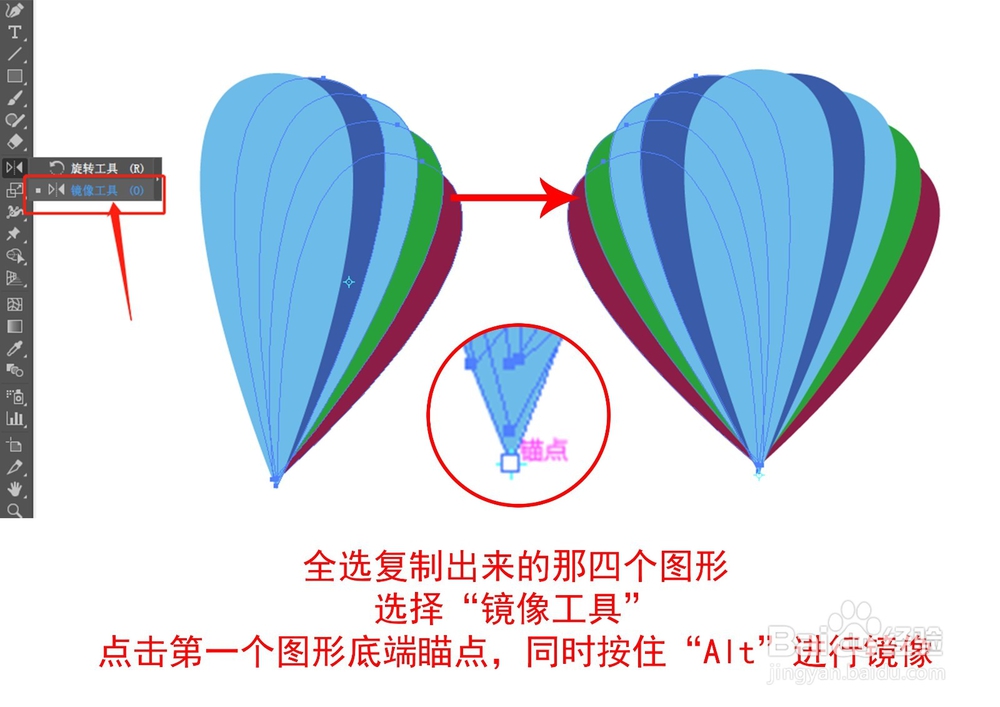 6/17
6/17全选图形进行编组,然后下拉调整图形长度
此时热气球基本形状就出来了
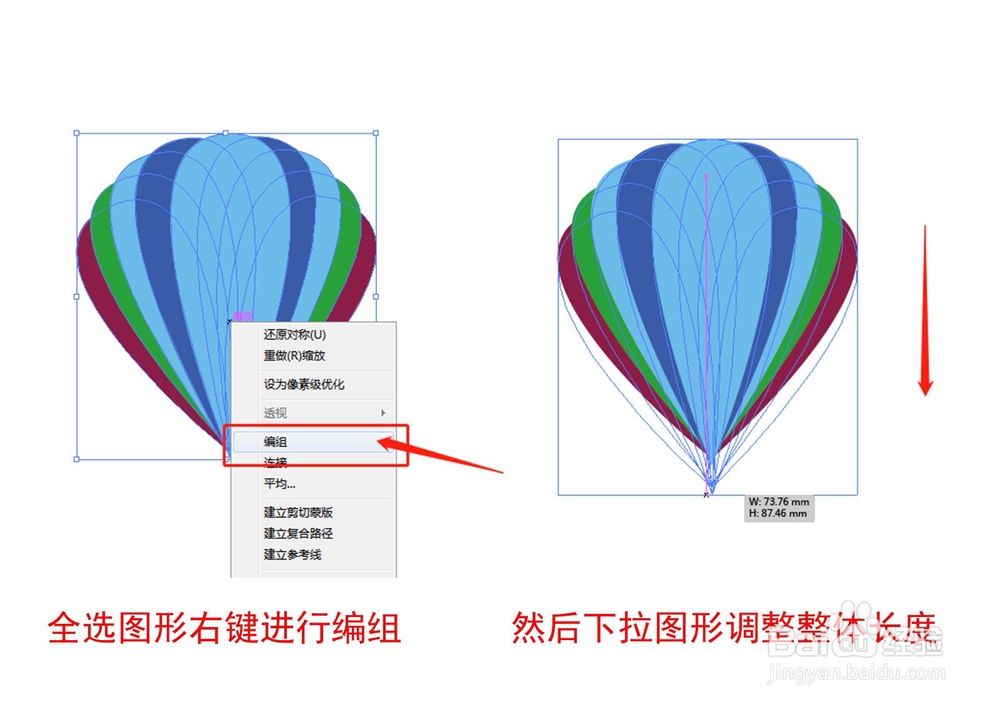 7/17
7/17用矩形工具绘制一个矩形盖住热气球下端
打开“路径查找器”,全选图形进行修边
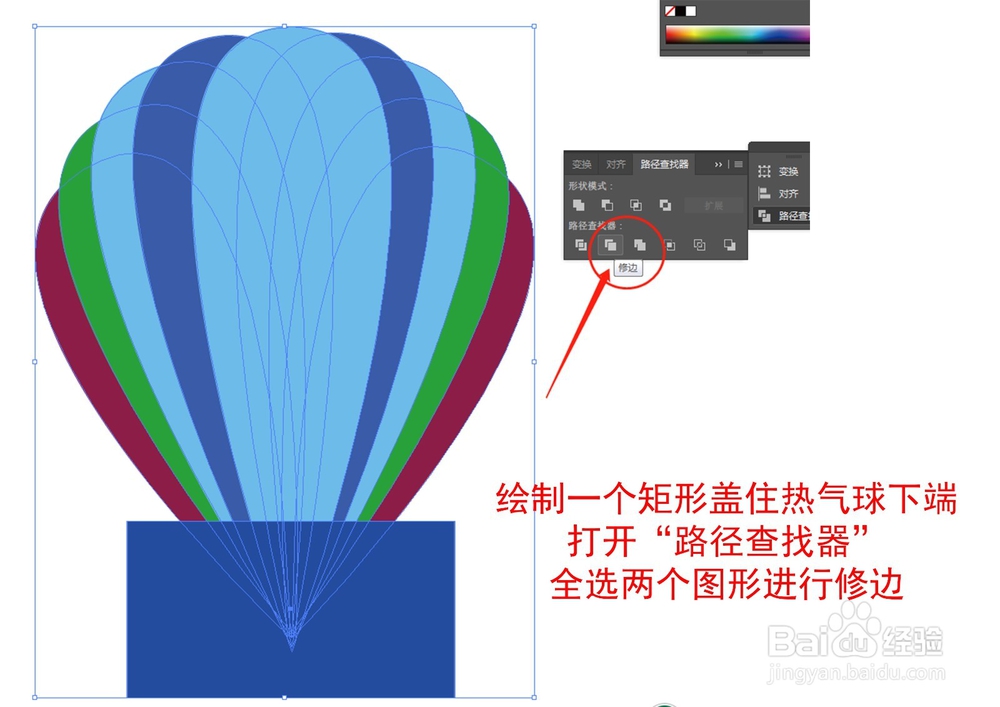 8/17
8/17右键取消编组然后将矩形删除
 9/17
9/17点击椭圆工具,在热气球下发绘制一个椭圆并填充颜色
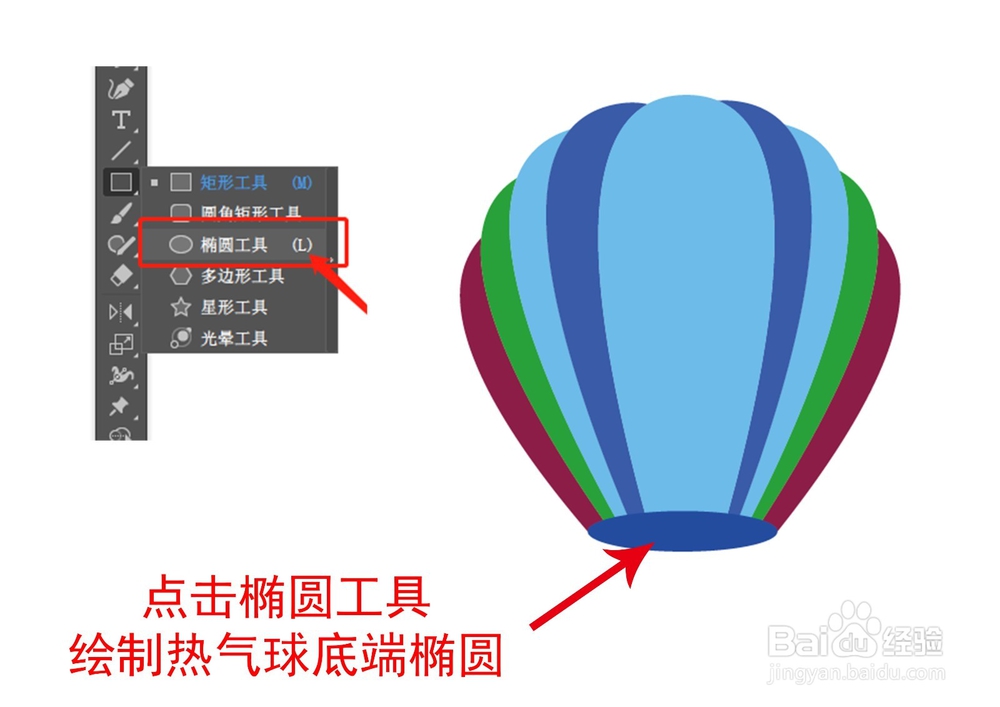 10/17
10/17点击钢笔工具,绘制热气球底端连接带,形状为上宽下窄
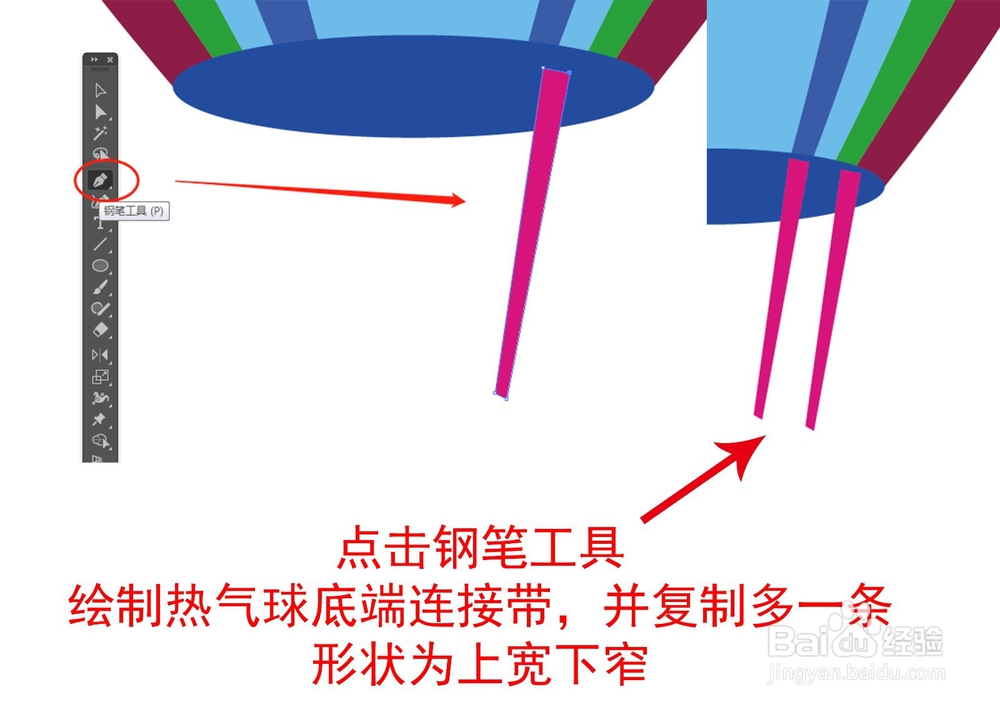 11/17
11/17镜像复制一组,然后按“Ctrl+[”调整位置
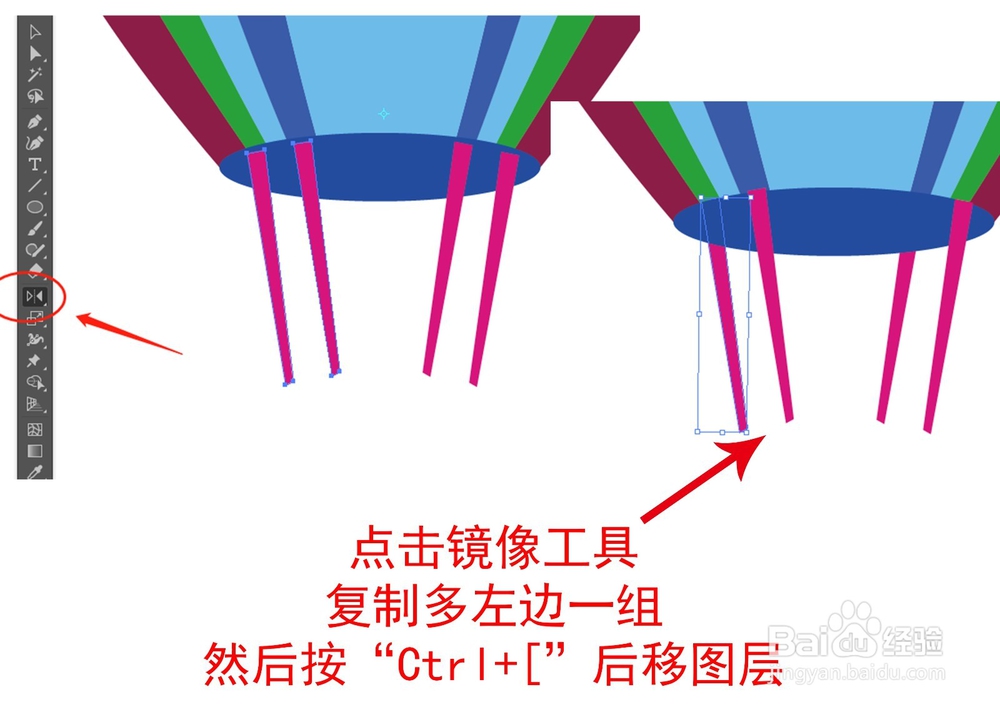 12/17
12/17调整连接带与热气球连接处
 13/17
13/17用白色箭头工具,全选连接带底端瞄点,调整长度
 14/17
14/17用钢笔工具绘制一个矩形,并调整位置
 15/17
15/17依次修改热气球颜色,我选的是渐变颜色,大家可以根据自己的喜欢去调整
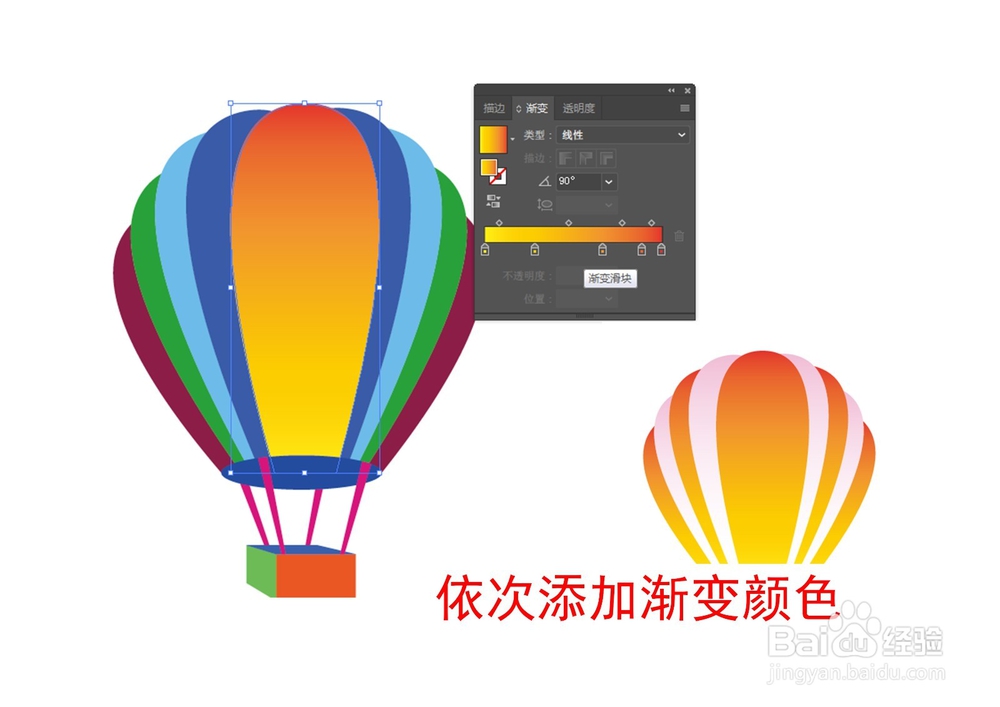
 16/17
16/17添加一个渐变颜色的天空底图
用椭圆工具绘制一个白色圆形,然后复制多几个,调整位置组成云朵形状
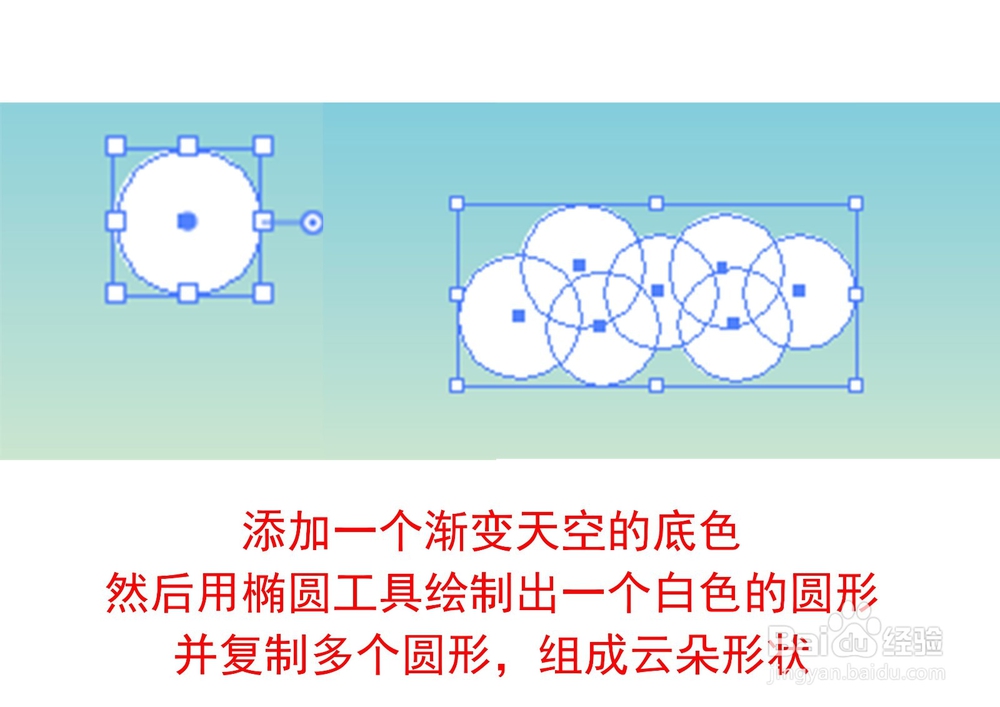 17/17
17/17复制多个热气球跟云朵,并调整位置,丰富画面就完成啦

版权声明:
1、本文系转载,版权归原作者所有,旨在传递信息,不代表看本站的观点和立场。
2、本站仅提供信息发布平台,不承担相关法律责任。
3、若侵犯您的版权或隐私,请联系本站管理员删除。
4、文章链接:http://www.1haoku.cn/art_1081700.html
上一篇:QQ音乐如何添加Siri捷径
下一篇:油炸肉鲳鱼的做法
 订阅
订阅